电脑便签有什么作用?可能很多人都没有使用过电脑上面的便签,电脑上的便签其实也是比较好用的,可以使用电脑便签记录一些事情,也可以添加到桌面进行事项备忘,在很多时候都是能够用到的。那怎样在电脑桌面上添加便签呢?想要下载桌面记事本便签,下载哪一款?
在电脑上面添加系统便签的话,方法比较简单,以Windows10电脑为例,想要在Windows10电脑添加便签可以在电脑桌面左下角的“开始菜单”找到“便笺”,点击之后,桌面就会出现新增便签和便笺的主界面,在新建便签中编辑记事的内容,还可以拖动到桌面比较合适的位置。
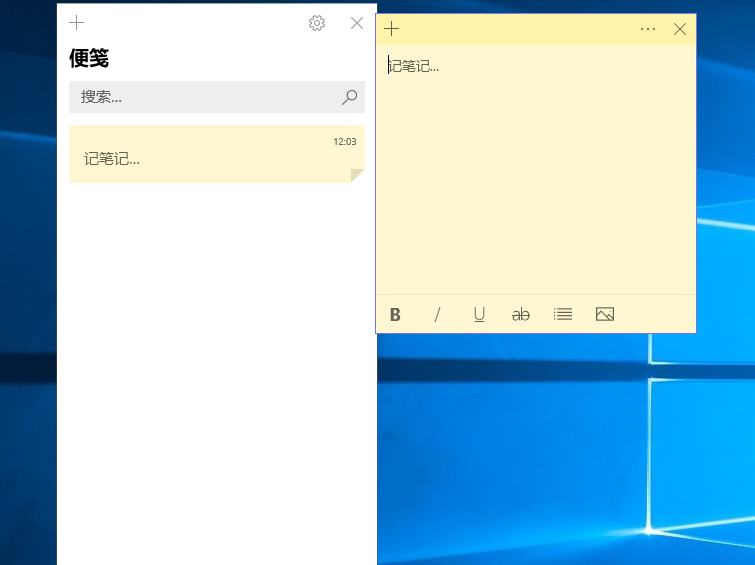
电脑系统便签的功能一般比较少,所以想要下载桌面记事本便签可以试一下敬业签APP,敬业签的功能比较齐全。
以Windows10电脑为例,在电脑上下载并登录敬业签之后,便签的主界面就会显示在电脑桌面右侧,想要敬业签主界面一直显示在电脑桌面,可以设置“桌面嵌入”,在主界面右上角的更多设置中选择“设置-基本设置”,勾选“桌面嵌入”前面的方框,就可以让敬业签一直显示在电脑桌面中,还能在更多设置的“个性皮肤”中调整主界面的透明度。

使用敬业签记事的时候,可以更换便签的字体颜色,在主界面点击“添加敬业签”之后,会出现便签的编辑框,点击编辑框下方的字体颜色更改按钮,就能够选择自己喜欢的字体颜色颜色了。在记事的时候,还可以将图片上传饱餐到便签中,在编辑框中点击添加图片按钮,可以选择从桌面拖动到图片添加的任务框,也可以点击任务框,在文件中查找图片,敬业签还支持通过快捷键“Ctri+V”直接进行图片粘贴,上传图片之后点击“确认选择”,照片就能保存在便签了。

电脑敬业签还可以在便签编辑框中,上传声音文件和附件,只需要分别点击声音、附件的上传按钮,基本操作步骤与图片上传的步骤相似,这款便签能够使用多种方式进行便签记事,尽可能的满足用户对记事便签的需求,确实比较方便。

敬业签还具有日历月视图、待办事项提醒、时间管理、倒计时等功能,支持Windows/Web/Android/iOS/Mac/HarmonyOS多个端口,联网状态下,能够实现便签的不同端口、不同设备的操作同步,是一款比较好用的电脑桌面便签软件。欢迎下载:https://www.jingyeqian.com/xiazai/。














